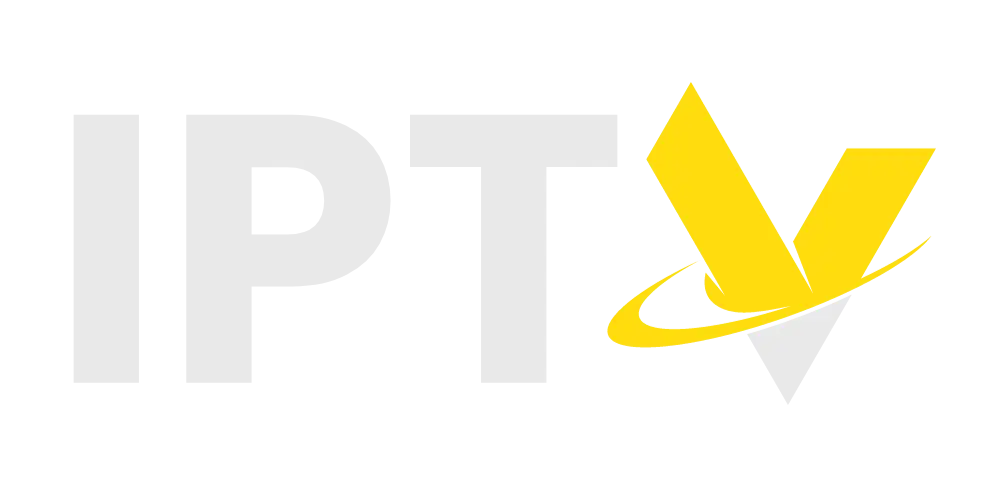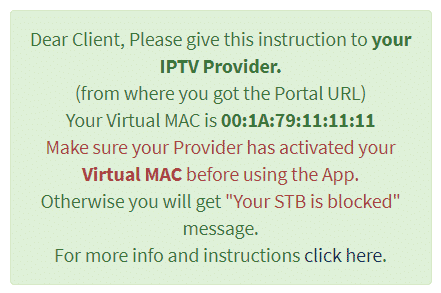Smart STB Comment Installer Et Activer de l’application sur Smart TV
Smart STB est une application logicielle pour Android qui peut être installée sur les téléviseurs fabriqués par Samsung, LG et Sony.
Cette procédure facilite la création d’un service IPTV à l’aide d’un Portail, similaire aux boîtiers MAG et Formula, avec toutes les fonctionnalités que l’on peut attendre des boîtiers MAG et Portail.
Pourquoi choisir Smart STB ?
- Smart-STB est plus économique que le décodeur initial du fournisseur.
- Pas de télécommandes supplémentaires ni de cordons suspendus le long des murs et du sol.
- Pas d’images ou de sons de mauvaise qualité dus à un câblage défectueux.
- Pas de verrouillage géographique, ce qui vous permet d’utiliser l’application partout sur la planète.
- Smart-STB fournit un processus de mise à niveau fluide et automatique, donc plus de décodeurs complexes comme les portes ou la paperasse à remplir.
- Toutes les nouvelles mises à jour sont automatiquement installées pour garantir l’expérience visuelle la plus efficace.
- Prise en charge complète du portail avec une configuration simple.
- Téléchargement sécurisé, sans engagement et sans carte de crédit nécessaire pour accéder à votre essai gratuit de 7 jours.
Comment activer le période d’essai du Smart STB
Vous devrez d’abord localiser l’adresse MAC du logiciel nécessaire pour activer l’application sur le site Web Smart-STB.
Pour localiser l’adresse MAC du logiciel, suivez les étapes ci-dessous :
Accédez à : Paramètres système > Informations sur le périphérique.
Ici, vous pouvez déduire des informations sur l’appareil et les adresses qui lui sont associées :
- L’adresse MAC du site Internet est nécessaire à l’activation de l’application sur le site Internet Smart-STB.
- L’adresse virtuelle MAC qui est nécessaire pour activer le service sur notre abonnement IPTV.
Comment installer Smart Stb sur Smart TV
Étape 1 : Installez l’application Smart STB sur votre téléviseur et commencez à l’utiliser. Après quelques secondes, vous verrez le message suivant.
Lorsque vous observez ce message, sélectionnez l’une des touches numériques (0-9), un écran suivant apparaîtra:
C’est la zone dans laquelle vous devez saisir le code d’activation que vous recevrez par la suite.
Étape 2 : Ouvrez le site Web de https://billing.smart-stb.net/ Smart-Stats et allez dans l’onglet « Essayer et acheter », choisissez de commencer un nouvel essai.
Selon la zone, vous pouvez entendre parler de « Software ID ». Une fois le code saisi, l’identifiant du logiciel apparaîtra automatiquement.
Sur cette page, vous devez saisir l’ID du logiciel et l’URL de notre portail (obtenu par e-mail après votre achat). Vous pouvez y accéder depuis cette page ou ultérieurement sur l’application sur votre téléviseur. Enfin, cliquez sur le bouton Continuer.
Saisissez le code d’activation dans le téléviseur.
Si vous avez suivi exactement les instructions, vous devriez maintenant voir le message sur votre téléviseur :
Étape 3 : Veuillez saisir toutes les informations nécessaires à l’inscription, vous devriez maintenant voir l’essai tel qu’il est affiché dans le panier :
Étape 4 : Après une inscription réussie, vous devriez voir cet écran dans votre navigateur :
Crucial : vous devez nous fournir votre (adresse MAC virtuelle) : 00:1A:79 : … afin d’activer l’accès à notre Portail pour votre application Smart STB. Étape 5 : Si tout est correct, vous devriez voir cet indicateur de chargement sur votre ordinateur.
Comment payer Smart STB
Étape 1 : Visitez notre site Web et cliquez sur l’option Essayer et acheter, puis sur Mes licences.
Étape 2 : Connectez-vous à votre compte si ce n’est pas déjà fait.
Étape 3 : Sélectionnez le type de licence que vous souhaitez passer à une version payante.
Étape 4 : Appuyez sur le bouton Mettre à niveau et suivez les instructions à l’écran (qui peuvent différer selon la région).
Comment ajouter IPTV a STB Smart
Étape 1 : Connectez-vous à votre compte. Et choisissez Essayer et acheter > Mes licences.
Attempt & Purchase > My Licenses.
Étape 2 : Select the television in which you want to make the change.
Étape 3 : Navigate down to the bottom of the screen and click on the info tab, then click on the management of URL’s portal (URL management of the portal).
Étape 4 : Notez votre adresse MAC virtuelle et donnez-la à votre marchand IPTV.
En retour, il vous donnera une URL que vous pourrez saisir en 1 sur 2, vous fournirez le nom que vous souhaitez, ceci uniquement pour vous aider à vous repérer si vous avez plusieurs IPTV installées.
Après cela, mettez à jour l’URL du portail personnalisé
En attendant, si votre revendeur a fourni le flux IPTV avec l’adresse MAC qui lui est associée, il vous suffit de réactiver le téléviseur et votre application Smart STB.
Étape 5 : Si tout est correct, vous devriez voir cet indicateur de chargement sur votre ordinateur.